Windows 10-l on olnud mõningaid probleeme suure eraldusvõimega ekraanide skaleerimisega - võib-olla olete märganud, et mõnel teie vanematest rakendustest Windows 10-s on (või olid need olnud aeglaselt seda kinnitanud) väikesed kasutajaliidesed koos ikoonide ja tekst on nii väike, et neid vaevalt näete, rääkimata neile.
Noh, mul on teile hea ja halb uudis. Hea uudis on see, et teil on mõned asjad, mida saate teha, et oma Windows 10 kasutajaliidese elementide suurust kokku lüüa, sealhulgas üksikute elementide, näiteks menüü s ja tööriista, teksti suuruse muutmine. Halb uudis on see, et see tõenäoliselt ei aita Windows 10 kuvari skaala muutmise probleemidega, mis on iga värskendusega aeglaselt fikseeritud.
Aga kui sa tahad lihtsalt suuremaid ikoone, suuremat teksti ja suurendatud ekraani, siis siin on vaja teha järgmist:
Tehke kõik suurem

Saate muuta kasutajaliidese kõike, sealhulgas ikoone, teksti ja rakendusi, menüüst Seadistused, suurendades ekraani. Selleks avage Settings ja avage System> Display . Jaotises "Teksti, rakenduste ja muude üksuste suuruse muutmine" näete ekraani skaleerimise liugurit. Lohistage seda liugurit paremale, et muuta need kasutajaliidese elemendid suuremaks või vasakule, et muuta need väiksemaks.
Arvuti on tõenäoliselt juba soovitatav skaala seadistus, mis võib olla 100% või suurem. Te ei saa UI elemente skaalata alla 100 protsendi.
Mõned rakendused ei vasta nendele muudatustele kohe, seega peate oma kontolt välja logima ja seejärel sisse logima.
Ainult tekst

Sa ei pea tegema kõike suuremat - saate vahetada ainult pealkirjariba, menüüde, sõnumikastide, paleti pealkirjade, ikoonide ja tööriista teksti suurust. Selleks avage Seaded ja avage Süsteem> Ekraan> Täpsemad kuvasätted> Teksti ja muude üksuste täpsem suurus. See avab juhtpaneelil akna Kuva. Valige jaotises "Ainult teksti suuruse muutmine" üksus, mida soovite muuta, ja vali seejärel soovitud suurus (suurus 6 - 24). Samuti saate valida, kas elemendi tekst on julge, et muuta see paremaks.
Ekraani suurendamine

Kui vajate ainult ekraani osi suuremaks ja ainult aeg-ajalt, saate Windowsi luubi sisse lülitada. Selleks avage Settings (Seaded) ja avage Access (Lihtne)> Magnifier (Suurendaja) ja keerake suurendusklahvi sisse.

Avaneb väike luubi aken - saate selle ekraani ümber lohistada ja ekraani selle osa suurendamiseks vajutage plussmärki. Vaate alt saate valida objektiivi (ruudukujulise objektiivi, mida saate ekraani ümber lohistada) või dokitud valikut (ekraani ülaosas kuvatakse dokk, kui hiirega ekraanil lohistate, näete suurendatud versioon üleval dokil).

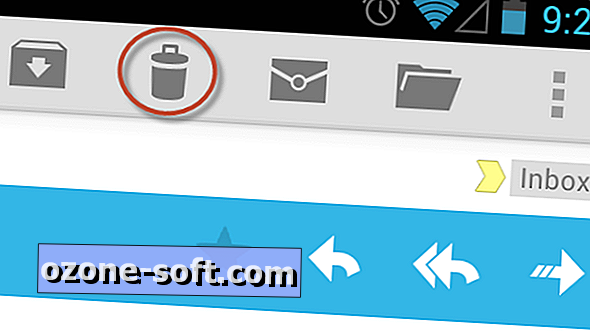











Jäta Oma Kommentaar